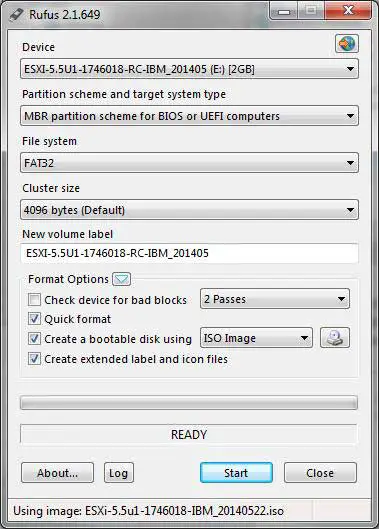Kendinizi bir bilgisayar dehası olarak görüyorsanız, muhtemelen sabit sürücünüzden başka bir kaynaktan önyükleme yapmanız gereken bir durumla karşılaşmışsınızdır.Bu, sistemi geri yüklemek veya yeni bir işletim sistemi kurmak için gerekli olabilir.
Geleneksel olarak insanlar, önyükleme işlemine yardımcı olması için optik disklere veya DVD'lere güvenirler.Bir ISO dosyası ve CD/DVD yazma yazılımı kullanarak, ISO dosyasından çıkarılan tüm gerekli dosyaları içeren önyüklenebilir bir disk oluşturabilirler.Bir ISO dosyasını fiziksel bir diske yazmanın onu kullanmak için tek seçenek olmadığını belirtmekte fayda var.WinRAR gibi çeşitli üçüncü taraf programları, dosyaları doğrudan sabit sürücüye çıkarmanıza olanak tanır.
Ancak, önyükleme yapmanız gereken bilgisayarda bir CD/DVD sürücüsü olmadığı veya ISO'yu yazmak için yazılımınız veya boş diskiniz olmadığı durumlar olabilir.
Bu durumda, daha yeni bilgisayarların çoğu ve birçok eski bilgisayar, flash sürücü gibi bir USB aygıtından önyükleme esnekliği sunar.Bu, ISO dosyasını bir flash sürücüye kopyalamanıza ve önyükleme işlemini başlatmak için bilgisayarınıza takmanıza olanak tanır.
Ancak bir uyarı var: Bu yöntemi kullanmadan önce USB flash sürücü önyüklenebilir hale getirilmelidir.
Flash sürücü nedir?
Önyüklenebilir USB sürücü olarak da bilinen önyüklenebilir flash sürücü, bir işletim sistemi veya önyüklenebilir yazılım içeren taşınabilir bir depolama aygıtıdır (genellikle bir USB flash sürücü veya flash sürücü).Bilgisayarınızı, bilgisayarın dahili sabit sürücüsü yerine bir flash sürücüden başlatmanıza veya "önyüklemenize" olanak tanır.
Önyüklenebilir bir flash sürücü oluşturmak, işletim sisteminin veya önyüklenebilir yazılımın gerekli dosya ve bileşenlerini USB sürücüye kopyalamayı içerir.Bu işlem genellikle bir işletim sistemini kurmak veya onarmak, tanılama araçlarını çalıştırmak veya sistem kurtarma görevlerini gerçekleştirmek için kullanılır.Önyüklenebilir flash sürücüler, çalışan bir işletim sistemine sahip olmayan bilgisayarlarla uğraşırken veya dahili sabit sürücülerine herhangi bir şey yüklemeden birden fazla bilgisayarda çalışmanız gerektiğinde özellikle kullanışlıdır.
Önyüklenebilir bir flash sürücü kullanmak için genellikle onu bilgisayarınızdaki bir USB bağlantı noktasına takar, ardından bilgisayarınızı yeniden başlatır veya açarsınız.Çoğu bilgisayar, önce USB bağlantı noktaları, ardından optik sürücüler ve ardından dahili sabit sürücüler gibi belirli bir sırayla önyüklenebilir aygıtları kontrol edecek şekilde programlanmıştır.Önyüklenebilir bir flash sürücü algılanırsa, bilgisayar flash sürücüden işletim sistemini veya yazılımı yükleyerek istenen görevi gerçekleştirmenizi sağlar.
Önyüklenebilir bir flash sürücü oluşturmanın, önyüklenebilir hale getirmek istediğiniz işletim sistemi veya yazılıma bağlı olarak özel bilgi ve araçlar gerektirdiğine dikkat etmek önemlidir.Rufus, UNetbootin gibi çeşitli yazılım araçları veya Windows ve macOS gibi işletim sistemleri tarafından sağlanan yerleşik araçlar, önyüklenebilir bir flash sürücü oluşturmaya yardımcı olabilir.
Rufus kullanarak önyüklenebilir bir USB flash sürücü nasıl oluşturulur?
Rufus ücretsiz bir yardımcı programdır, USB flash sürücüyü önyüklenebilir hale getirerek, bilgisayarınızı önyüklenebilir bir CD veya DVD'ymiş gibi flash sürücüden başlatmanıza olanak tanır.
Rufus, Windows, Linux ve ISO dosyalarından önyüklenebilen diğer işletim sistemleriyle çalışır.Tek yapmanız gereken USB sürücüsünü bilgisayarınıza takmak ve ISO dosyasını erişebileceğiniz bir bilgisayarda bulundurmak.Rufus yürütülebilir dosyasını çalıştırın ve önyüklemeye çalıştığınız bilgisayarın türüne göre ayarları özelleştirebileceksiniz.
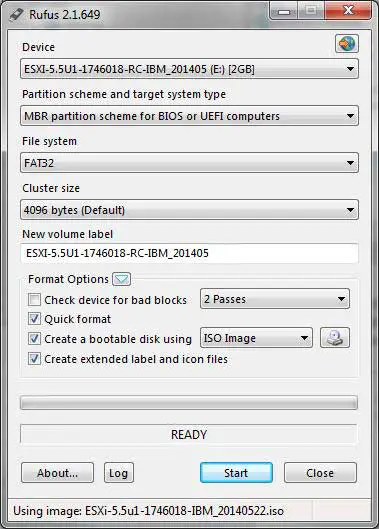
İlk bölüm, USB sürücünüzü otomatik olarak bulması gereken Aygıtlar'dır.Birden fazla varsa, açılır listeden seçebilirsiniz.Bölüm şeması, hangi bilgisayardan önyükleme yaptığınıza bağlı olarak değişir, ancak birçok uygulama için ilk seçenek çalışmalıdır.
USB sürücüsünün biçimlendirildiği dosya sistemini ve küme boyutunu da değiştirebilirsiniz.ISO dosyasının adına göre bir birim etiketi oluşturur, ancak isterseniz değiştirebilirsiniz."Kullanarak önyüklenebilir bir disk oluştur" kutusunun işaretli olduğundan emin olun, ardından ISO dosyanıza göz atmak için CD simgesini tıklayın.
Her şey hazır olduğunuzda, "Başlat" düğmesine tıklayın ve bitene kadar durum çubuğunu izleyin.Bitti diyebilir ya da söylemeyebilir ve ikisini de gördük.
Artık yeni oluşturduğunuz önyüklenebilir USB flash sürücünüzü kullandığınız bilgisayara alıp deneyebilirsiniz.Önyükleme sırasını değiştirmek veya USB önyüklemesine izin vermek için bilgisayarınızın BIOS'una girmeniz gerekebileceğini unutmayın.onlardan indirebilirsiniz網站Rufus'u indirin ve kendiniz deneyin.